تعرف على المزيد حول اختيار برنامج تنزيل جيد للموسيقى!
مع وجود العديد من منصات دفق الموسيقى المتاحة للجميع ، من الصعب جدًا اختيار واحد لاستخدامه أو الاشتراك فيه. في حال كنت تستخدم Apple Music ، فمن المؤكد أن هذا المنشور سيكون مفيدًا لك لأنه في هذه المقالة ، سوف تدور المناقشة حول اختيار تطبيق جيد لتنزيل الموسيقى.
من المحتمل أن تكون Apple Music قد جذبت ملايين المستخدمين حول العالم بسبب مكتبتها الواسعة من المحتوى والميزات المميزة أو الفريدة. يمكنك حتى تجربة المنصة والاستفادة من العرض التجريبي المجاني المتاح لمدة 30 يومًا. بعد ذلك ، إذا كانت المنصة راضية عنك ، يمكنك الاشتراك في إحدى باقاتها المدفوعة. يقدم العديد من الأشياء التي يتم تسعيرها بشكل مختلف اعتمادًا على الامتيازات التي يمكنك الاستمتاع بها من كل منها.
إنها حقيقة معروفة أنه بمجرد اشتراكك في أحد اشتراك Apple Music، ستستمتع بالقدرة على تنزيل الأغاني للبث في وضع عدم الاتصال. ومع ذلك ، بمجرد إلغاء الاشتراك في الخطة أو انتهاء صلاحيتها ، ستختفي جميع الملفات التي تم تنزيلها. في هذه الحالة ، تبحث عن ملف تنزيل جيد للموسيقى سوف يساعد تماما. يعد الاحتفاظ بمفضلات Apple Music على العديد من الأجهزة طريقة جيدة للاستمتاع بها حتى بدون الاشتراك في خطة متميزة.
محتوى المادة الجزء 1. تنزيل أغاني Apple Music على جهاز الكمبيوتر عبر اشتراك Premiumالجزء 2. قم بتنزيل أغاني Apple Music عبر تطبيقات Apple Music و iTunesالجزء 3. أفضل برنامج تنزيل لـ Apple Musicالجزء 4. ملخص
الجزء 1. تنزيل أغاني Apple Music على جهاز الكمبيوتر عبر اشتراك Premium
إذا كنت تستخدم حاليًا حسابًا مميزًا على Apple Music ، وترغب في الاستمرار في القيام بذلك ، فقد لا يكون الحصول على أداة تنزيل جيدة للموسيقى من أولوياتك في الوقت الحالي ، حيث إنها ميزة حصرية لمشتركي Apple Music حتى يتمكنوا من تنزيل المقطوعات. للبث في وضع عدم الاتصال.
من خلال اشتراكك ، لديك القدرة على إضافة تلك المسارات التي تعجبك وكذلك الألبومات أو قوائم التشغيل إلى مكتبتك وتنزيلها فقط. إذا لم تكن متأكدًا من كيفية عمل عملية التنزيل إذا كنت تستخدم جهاز كمبيوتر ، فيمكنك الرجوع إلى الدليل أدناه.
الخطوة 1. يجب تثبيت أحدث إصدار من تطبيق iTunes على جهاز الكمبيوتر الخاص بك. يمكنك التحقق مما إذا كان هناك تحديث متاح عن طريق التحقق من المتجر عبر الإنترنت. في حالة وجودها ، تأكد فقط من تنزيل هذا وتثبيته قبل الانتقال إلى الخطوة الثانية.
الخطوة 2. قم بتشغيل تطبيق iTunes بعد ذلك. قم بتسجيل الدخول إلى حساب Apple Music الخاص بك عن طريق الضغط على "الحساب" ، ثم زر "تسجيل الدخول". فقط أدخل تفاصيل تسجيل الدخول الصحيحة.
الخطوه 3. من القائمة المنبثقة في الجزء العلوي ، حدد زر "الموسيقى" ، ثم خيار "تصفح".
الخطوة رقم 4. انقر فوق رمز + لإضافة الأغاني إلى مكتبتك. انقر فوق زر التنزيل. يمكنك تنزيل الألبوم بالكامل / قائمة التشغيل أو الأغاني الفردية. انتظر لدقائق ، يمكنك العثور على الموسيقى التي تم تنزيلها في مكتبتك.
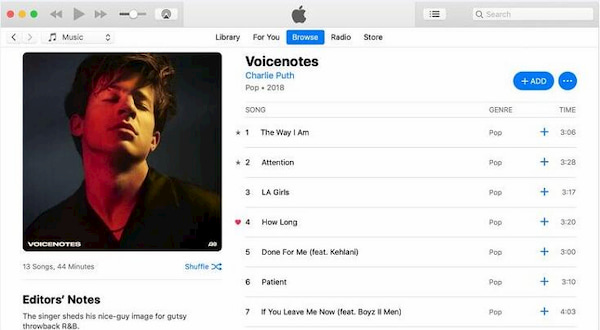
مرة أخرى ، يجب تكرار ذلك ، ستفقد الوصول إلى هذه الملفات التي تم تنزيلها بمجرد إلغاء اشتراكك أو انتهاء صلاحيته.
الجزء 2. قم بتنزيل أغاني Apple Music عبر تطبيقات Apple Music و iTunes
قد تندهش عندما تكتشف أن تطبيقات Apple Music و iTunes هي في الواقع أدوات تنزيل جيدة للموسيقى. قد تتساءل نظرًا لأن المسارات معروفة بأنها محمية بواسطة إدارة الحقوق الرقمية (DRM). حسنًا ، بعد عام 2009 ، يمكنك الحصول على نسخ غير DRM لأغاني AAC المشتراة عبر iTunes وتطبيق Apple Music.
الآن ، إذا كان لديك مسارات تم شراؤها قبل عام 2009 ، فمن المستحسن إزالة الحماية أولاً. الانتقال إلى مناقشة أداة تنزيل جيدة أخرى للموسيقى في الجزء الثالث هو ما يجب عليك فعله.
نظرًا لأننا نعتبر كل من تطبيقات Apple Music و iTunes أدوات تنزيل جيدة للموسيقى ، فقد أعددنا بالطبع إجراءات كيفية استخدامها أثناء عملية التنزيل. تحقق من الخطوات التي عليك القيام بها في القسم أدناه.
تنزيل الأغاني عبر تطبيق Apple Music على Mac
الخطوة 1. على نظام التشغيل macOS 10.15 Catalina ، قم بتشغيل تطبيق Apple Music.
الخطوة 2. حرك مؤشر الفأرة فوق شريط القائمة. اختر زر "الموسيقى" ثم حدد "التفضيلات" من الخيارات المعروضة.
الخطوه 3. اضغط على علامة التبويب "الملفات" واختر "إعدادات الاستيراد".
الخطوة رقم 4. حدد القائمة بجوار خيار "الاستيراد باستخدام". بعد ذلك ، اختر "MP3 Encoder". للتأكد من أن هذا قد تم حفظه ، انقر فوق قائمة "موافق".
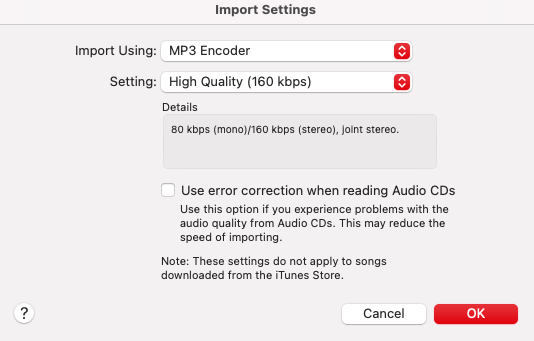
الخطوة رقم 5. حان الوقت الآن لاختيار الأغاني المراد تحويلها ومعالجتها. بعد القيام بذلك ، انتقل إلى قسم القائمة واضغط على زر "ملف" ، ثم "تحويل" ، وأخيراً على خيار "إنشاء إصدار MP3".
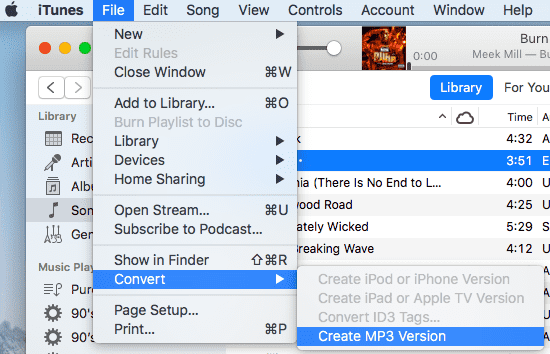
يجب أن تكون قادرًا على رؤية إصدارات MP3 للأغاني بجوار الأغاني الأصلية في مكتبتك.
تنزيل الأغاني عبر تطبيق iTunes على نظام Windows أو Mac
كما ذكرنا ، يمكن أيضًا اعتبار تطبيق iTunes أداة تنزيل جيدة للموسيقى. الآن ، إذا كنت ترغب في تجربة استخدامه ، يمكنك الرجوع إلى ما يلي.
الخطوة 1. على جهاز الكمبيوتر الخاص بك ، قم بتشغيل تطبيق iTunes. على جهاز Mac ، انتقل إلى قائمة iTunes واختر التفضيلات. في نظام التشغيل Windows ، انتقل إلى قائمة "تحرير" واختر "التفضيلات".
الخطوة 2. اضغط على خيار "عام" واختر "إعدادات الاستيراد". يجب أن تظهر نافذة منبثقة. ضمن خيار "الاستيراد باستخدام" ، تأكد من تحديد "MP3 Encoder". بمجرد الانتهاء ، فقط انقر فوق الزر "موافق".

الخطوه 3. بمجرد الانتهاء من الخطوة الثالثة ، ما عليك سوى البدء في اختيار الأغاني في مكتبتك التي ترغب في تحويلها إلى تنسيق MP3. بعد التحديد ، انقر على "ملف" ، ثم "تحويل" ، وأخيرًا "إنشاء إصدار MP3".
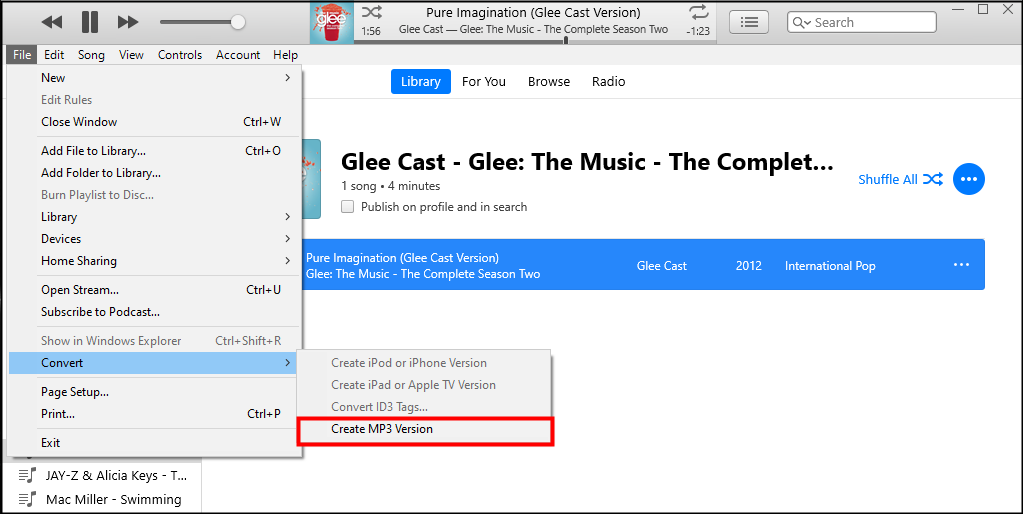
مثل السابق ، سترى إصدارات MP3 للمسارات المحددة بجوار الأغاني الأصلية في مكتبتك.
الجزء 3. أفضل برنامج تنزيل لـ Apple Music
بصرف النظر عن تطبيقات Apple Music و iTunes نفسها ، لا تزال هناك مجموعات من أدوات التنزيل الجيدة للموسيقى التي تدعم تنزيل المقطوعات من نظام Apple Music الأساسي. لكننا نود إزالة العبء عنك. لذا فبدلاً من تعداد جميع أدوات التنزيل الجيدة الممكنة للموسيقى التي يمكنك التحقق منها ، سنقترح فقط استخدام أكثر البرامج الموثوقة والأفضل ، TunesFun محول ابل الموسيقى.
عندما تتصفح الويب ، سترى بالتأكيد الكثير من التوصيات عندما يتعلق الأمر بتنزيل أغاني Apple Music. بدلاً من قضاء وقتك في مقارنة كل هؤلاء مع بعضهم البعض ، لماذا لا تكتفي فقط بمراجعة مدى روعة ملف TunesFun Apple Music Converter هو؟
(أراضي البوديساتفا) TunesFun Apple Music Converter هو تطبيق برمجي احترافي لا يمكن اعتباره مجرد أداة تنزيل جيدة للموسيقى بل هو الأفضل في مجموعته. يمكن بسهولة إزالة DRM لأغنية Apple Music الحماية وحتى يقوم بتحويل الملفات إلى تنسيقات الإخراج التي يدعمها. يمكنك تنزيلها على جهاز الكمبيوتر الخاص بك أو حتى نسخ الموسيقى من iTunes أو Apple Music إلى قرص مضغوط!
سيتم الاحتفاظ بجميع علامات معرف الأغاني ومعلومات البيانات الوصفية بعد عملية التحويل. التطبيق مدعوم من قبل أجهزة الكمبيوتر التي تعمل بنظام Windows و Mac أيضًا ، لذا عندما يتعلق الأمر بتثبيته ، فلا داعي للقلق على الإطلاق.
بمجرد أن يكون لديك التطبيق على جهاز الكمبيوتر الخاص بك ، ستجد بالتأكيد أنه سهل الاستخدام لأنه تم تصميمه ليكون له واجهة بسيطة وسهلة الاستخدام. إذا كنت ترغب في معرفة كيفية عمل ملف TunesFun يقوم Apple Music Converter بمهام التحويل والتنزيل ، يمكنك الرجوع إلى الدليل السريع أدناه.
الخطوة 1. هناك بعض احتياجات التثبيت التي يجب تلبيتها لتثبيت هذه الأداة الاحترافية على جهاز الكمبيوتر الخاص بك. أكمل كل هؤلاء حتى تتمكن من تشغيل هذا التطبيق وتشغيله. بمجرد بدء التشغيل ، يمكنك البدء في تحديد الأغاني المراد معالجتها.

الخطوة 2. اختر تنسيق الإخراج المطلوب. ستلاحظ أن إعدادات معلمة الإخراج تُعرض أيضًا في المنطقة السفلية من الشاشة. يمكنك تعديل هذه العناصر إذا كنت ترغب في ذلك.

الخطوه 3. يجب أن يبدأ تحويل وإزالة الحماية للأغاني بمجرد النقر على الزر "تحويل" في المنطقة السفلية من الشاشة.

الخطوة رقم 4. سيستغرق هذا بضع دقائق فقط بالنظر إلى ذلك TunesFun سرعة تحويل محولات موسيقى Apple هي 16x. يمكنك العثور على مسارات MP3 التي تم تحويلها بشكل جيد عبر أيقونة Finished في الأعلى.

الجزء 4. ملخص
تم تقديم تطبيقات تنزيل الموسيقى الجيدة في هذه المقالة. إذا كنت تبحث عن تنزيل مفضلاتك من Apple Music ، فإن تلك التي تمت مناقشتها هنا هي خيارات جيدة للاختيار من بينها. ومع ذلك ، ضع في اعتبارك أنه بالنسبة للمسارات المحمية على النظام الأساسي ، يجب أن تستخدم أفضل أداة. هناك الكثير من هؤلاء على الويب ولكننا نوصي باستخدام TunesFun محول ابل الموسيقى، أداة تنزيل جيدة وموثوقة للموسيقى.
اترك تعليقا